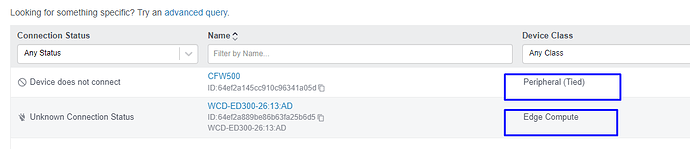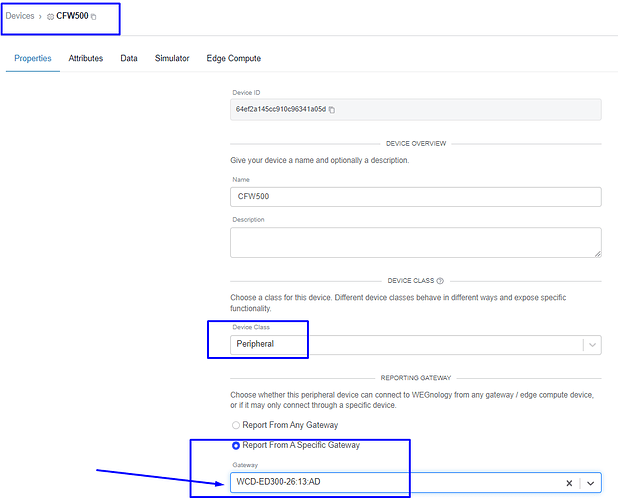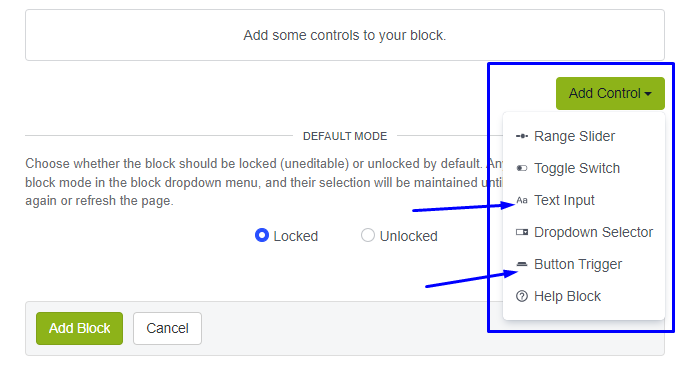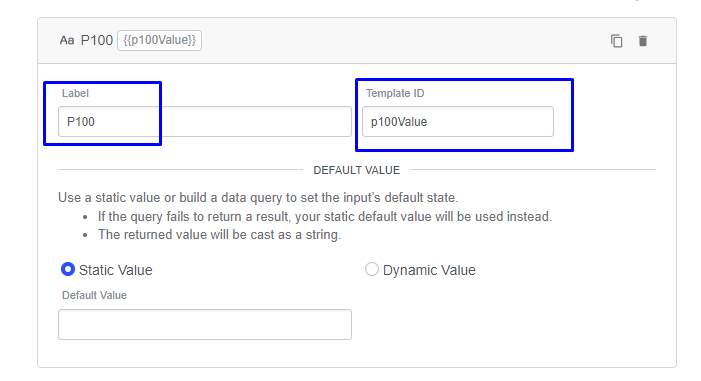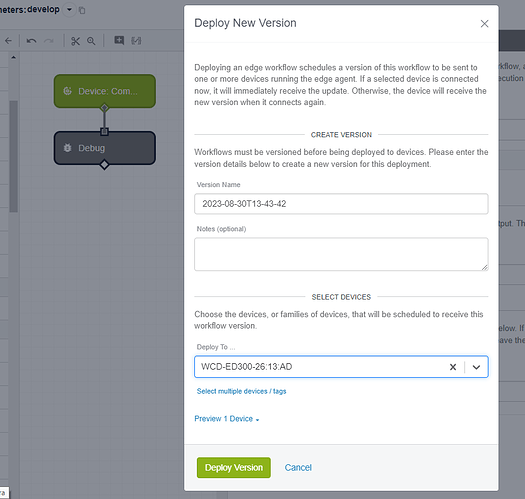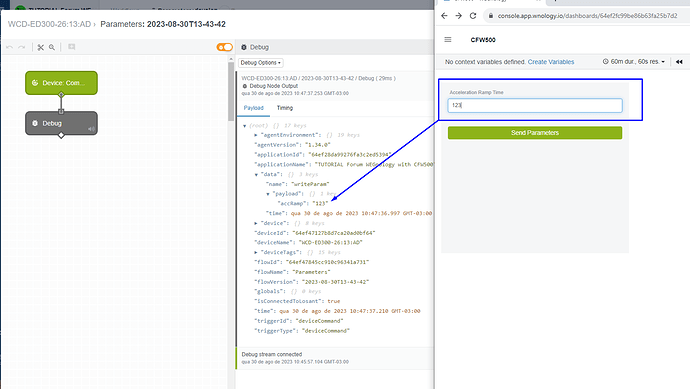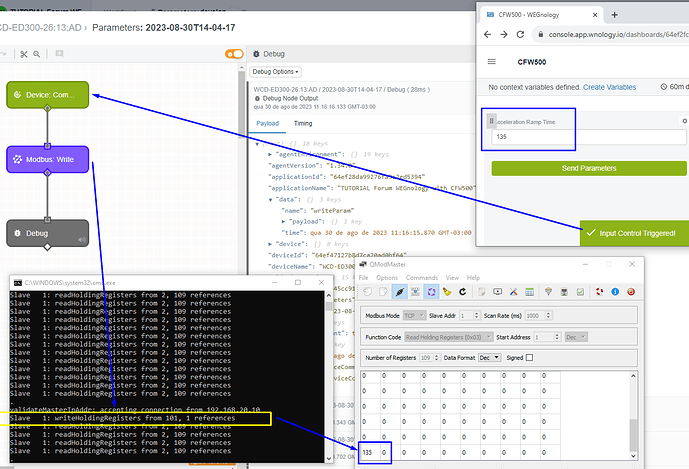ATENÇÃO! Tecnicamente é possível enviar comandos a partir da aplicação IoT, conforme iremos mostrar a seguir.
Desta forma, é possível alterar parâmetros e até acionar máquinas.
Porém deve ser considerado o risco envolvido de um acionamento remoto.
Da mesma forma que um operador aciona um equipamento através de um sistema SCADA, de forma semelhante, poderá acionar um equipamento de forma muito mais distante, via IoT.
POR ISTO, QUEM FOR REALIZAR ESTES COMANDOS TEM TODA A RESPONSABILIDADE DE SEGUIR AS NORMAS DE SEGURANÇA. NOS ISENTAMOS DE QUAISQUER DANOS CAUSADOS NO USO INCORRETO DE COMANDOS
Este exemplo surgiu de uma solicitação de cliente na categoria de Help da Plataforma:
1 - Requisitos
Você precisa ter dois Devices configurados:
- Um “Edge compute”
- Um “Peripheral” conectado à WEGnology “através” do “edge Compute” acima.
Para saber como conectar nosso WCD-ED300 você pode ler o tópico a seguir:
Lembre-se que seu “Peripheral Device” (CFW500) precisa estar associado ao “Edge Compute” (ED300)
2 - Editando o dashboard
Insira um bloco tipo “Input Control”
Neste bloco, nós temos algumas opções, mas neste caso iremos usar:
- Um “text Input”, para escrever um valor de “rampa de aceleração (P100)”
- Um “Button Trigger” para enviar o comando.
Nosso objetivo: uma entrada de texto e um botão para enviar o valor.
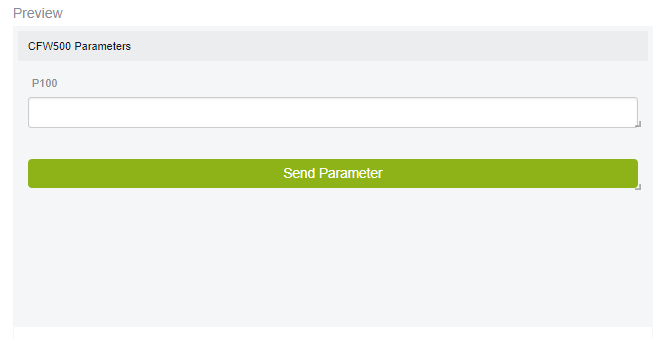
Para o “text Input” nós temos um campo importante: o “Template ID”, que será usado para enviar o valor.
Para o “Button Trigger” nós temos duas opções:
1 - Enviar comando para um “application workflow” (nuvem)
2 - Enviar comando para o Dispositivo(edge). É esta a opção que necessitamos.
Neste controle, nós precisamos ajustar o payload que conterá os dados que queremos enviar.
No nosso exemplo, o ajuste da rampa de aceleração (P100 no CFW500), este valor vem do outro controle, o “Input Text”.
3 - Edge Workflow
Agora precisamos “pegar” este comando que foi enviado do dashboard para o Device.
Para isto, criamos um “edge Workflow” com um node do tipo “Device Command”.
Como já fizemos antes, neste momento, podemos testar somente ligando um node de “debug” para vermos o que acontece:
Depois de fazer o “deploy” do workflow, nós podemos “debugar” com a função “live look”.
Podemos ver abaixo que o valor foi enviado para o “device” no objeto “data.payload.accRamp”
4 - Último passo, Modbus Write:
Agora precisamos usar este valor que veio do dashboard e escrever ele via Modbus Write.
Note que ajustamos o node com o endereço inicial de registro número 100.
Isto porque em todos os inversores WEG o parâmetro é o próprio número do “holding Register” Modbus.
Por exemplo: se você necessita ler a corrente de saída do Inversor (P003), você terá que ler o “holding Register” número 3.
Nós precisamos escrever no P100, então temos que escrever no “holding Register” número 100.
Agora temos todo o fluxo da informação, do Dashboard para o Equipamento:
Em meu laboratório, para este exemplo, conectei um servidor Modbus TCP, porém irá funcionar perfeitamente com o Modbus RTU.